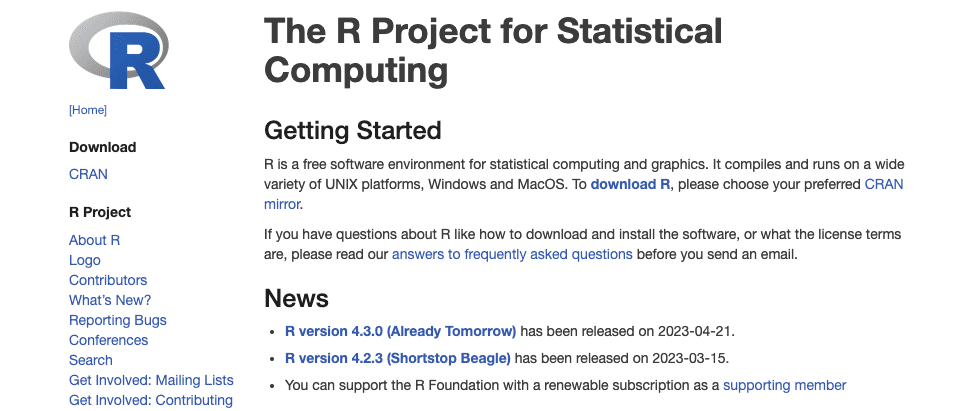R言語はマウスをクリックしていけば標準的なGISの分析が簡単に実行できるようなものではないが、逆にコマンドラインで操作できるからこそ、幅広い分析ニーズそしてデータフォーマットに対応することができます。
[/word_balloon]はじめに
近年、大量の空間データが利用できるようになりました。
例えば、政府主導のオープンデータ化の流れにより、国勢調査データや地形データ等の社会学的・経済学的データが無償で公開されるようになった。特に、地理空間データ解析は、現在ますます重要性を増しており、研究分野やビジネス分野で幅広く利用されています。
R言語による地理空間データ解析
統計分析を可能にするソフトウェアは多く存在する一方、空間データ分析に一般的な統計モデリングは適さない。標準的なGIS用ソフトウェアは、空間データの可視化には適しているものの、その分析機能は限定的なものであり、最先端の分析手法は搭載されていない。一方、空間、データ分析を扱うRパッケージの多くは専門家によって開発されており、Rは新しく開発された手法がテストされるプログラミング言語でもあると言う側面を持つため、空間データ分析を実行するのに適した環境であると言える。
GISとR言語の違い
GIS(地理情報ソフトウェア)は地図作成、地理的空間分析、地理情報の可視化などを専門に扱うツールであるのに対し、R言語は統計解析や機械学習によるデータ分析を行うための汎用的なプログラミング言語と開発環境に特化しています。また、GISは地理情報を地図上で可視化することができますが、R言語はグラフやチャートを生成することができます。統計解析やデータ分析に必要な多くのライブラリを提供しており、またデータ可視化の機能も強化されています。
R言語とは?
R言語(R language)は、統計解析やデータ解析を目的として開発されたプログラミング言語の一つです。オープンソースソフトウェアとして提供されており、無料で利用することができます。
主にデータ分析や統計解析、グラフ作成などのデータ処理に用いられます。統計解析に特化した機能が充実しており、ベイズ統計、時系列分析、多変量解析、機械学習など、さまざまな分野において利用されています。
RStudioとは?
RStudioは、R言語を使用するための統合開発環境(IDE)です。
R言語は、コマンドラインでの操作が基本ですが、RStudioという統合開発環境を用いることで、より直感的な操作が可能になります。RStudioは、コードの編集、実行、デバッグ、プロファイリング、バージョン管理などを行うことができ、データ解析の効率を高めることができます。
RStudioは、グラフィカルユーザーインターフェース(GUI)を提供するため、コマンドラインでのコーディングに慣れていないユーザーにも便利です。RStudioは、R言語の開発環境をより効率的に利用できるように設計されており、コードの自動補完、デバッグ機能、プロジェクト管理機能などがあります。
RとRstudioの主な特徴
GISとR言語+RStudioは相補的なツールであるため、両方を併用することで、より高度な地理空間データの分析や可視化が可能になります。
Rの主な特徴
- 統計解析、グラフ作成、データ操作、機械学習などに特化した言語
- オープンソースであり、多数のパッケージや関数が存在する
- コマンドラインインターフェースを使用するため、初心者には扱いにくい場合がある
RStudioの主な特徴
- Rを使いやすくするための統合開発環境(IDE)
- Rスクリプトを書いたり、データの読み込み・保存、プロットの作成などが簡単にできる
- 多数の便利な機能があり、例えばコードの補完や自動整形、デバッグツール、バージョン管理システムなどがある
RとRStudioのインストール方法
R言語とRStudioはオープンソースであるため、無料で利用できます。そのため、地理空間データ解析をはじめとする、データ解析や科学技術計算などの様々な分野で使用されています。
MS Windwos の他に,MacOS X,Linux など様々なプラットフォームの上で動きます。
【R言語】
- R の公式Webサイト The R Project for Statistical Computing のトップページ左にある Download, Packages の CRAN から,日本のサイトを選ぶ。
- Download R for Windows など,自分の環境にあったものを選択する。
- base を選択し,Download R x.x.x for Windows (x.x.x はバージョン)をダウンロードする。
- ダウンロードしたファイルをダブルクリックして,インストールを開始する。
【RStudio】
- RStudio の公式サイト からページ下部の[DOWNLOAD FREE DESKTOP IDE]をクリックする。
- [RStudio Desktop]から[Free]の[DOWNLOAD]をクリックする。
- OSに合ったものをダウンロードする。
- ダウンロードしたファイルをダブルクリックして,インストールを開始する。
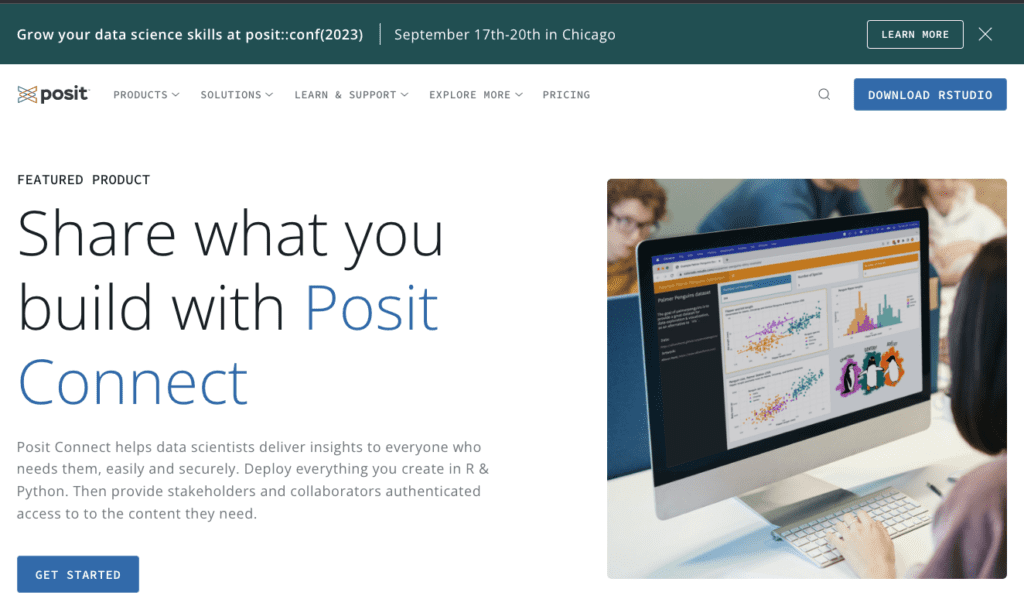
以上が、R言語とRStudioのインストール方法の手順です。ただし、手順によってはOSや環境によって異なる場合があります。基本的には最新バージョンをダウンロードするのが良いです。